Как установить LibreOffice в Ubuntu 20.04 LTS
В этом руководстве мы покажем вам, как установить LibreOffice в Ubuntu 20.04 LTS. Для тех из вас, кто не знал, LibreOffice — лучшая альтернатива Microsoft Office. Это мощный бесплатный офисный пакет для создания электронных таблиц, слайд-шоу и баз данных. Это версия с открытым исходным кодом более ранней версии StarOffice. LibreOffice доступен на 115 языках и используется миллионами людей по всему миру. Последнюю версию LibreOffice 7 можно загрузить и установить в системе Linux.
В этой статье предполагается, что у вас есть хотя бы базовые знания Linux, вы знаете, как использовать оболочку, и, что наиболее важно, вы размещаете свой сайт на собственном VPS. Установка довольно проста и предполагает, что вы работаете с учетной записью root, в противном случае вам может потребоваться добавить ‘ sudo‘ к командам для получения привилегий root. Я покажу вам пошаговую установку бесплатного офисного пакета LibreOffice на Ubuntu 20.04 (Focal Fossa). Вы можете следовать тем же инструкциям для Ubuntu 18.04, 16.04 и любого другого дистрибутива на основе Debian, например Linux Mint.
Установите LibreOffice на Ubuntu 20.04 LTS Focal Fossa
Шаг 1. Во-первых, убедитесь, что все ваши системные пакеты обновлены, выполнив следующие aptкоманды в терминале.
sudo apt update sudo apt upgrade
Шаг 2. Установка LibreOffice в Ubuntu 20.04.
- Установите LibreOffice с помощью Snap:
Выполните следующую команду, чтобы установить пакеты Snap и LibreOffice:
sudo snap install libreoffice
- Установите LibreOffice, используя репозиторий PPA:
Выполните следующую команду, чтобы добавить репозиторий PPA и установить его:
sudo apt install python-software-properties sudo add-apt-repository ppa:libreoffice/libreoffice-7-0 sudo apt install libreoffice
Шаг 3. Доступ к LibreOffice в Ubuntu.
После успешной установки открывается панель меню отображения приложений, введите LibreOffice в столбце поиска и коснитесь значка, чтобы запустить LibreOffice.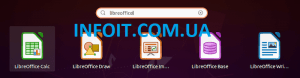
Поздравляю! Вы успешно установили LibreOffice . Благодарим за использование этого руководства по установке альтернативы LibreOffice для Microsoft Office в системе Ubuntu 20.04 LTS Focal Fossa. Для получения дополнительной помощи или полезной информации мы рекомендуем вам посетить официальный сайт LibreOffice .